Google Play Store: 6 Tipps für den Android-Marktplatz
Wir zeigen sechs Tricks, mit denen Sie mehr aus Googles App-Store für Android herausholen. Einer davon verschafft Ihnen sogar Gratis-Guthaben.
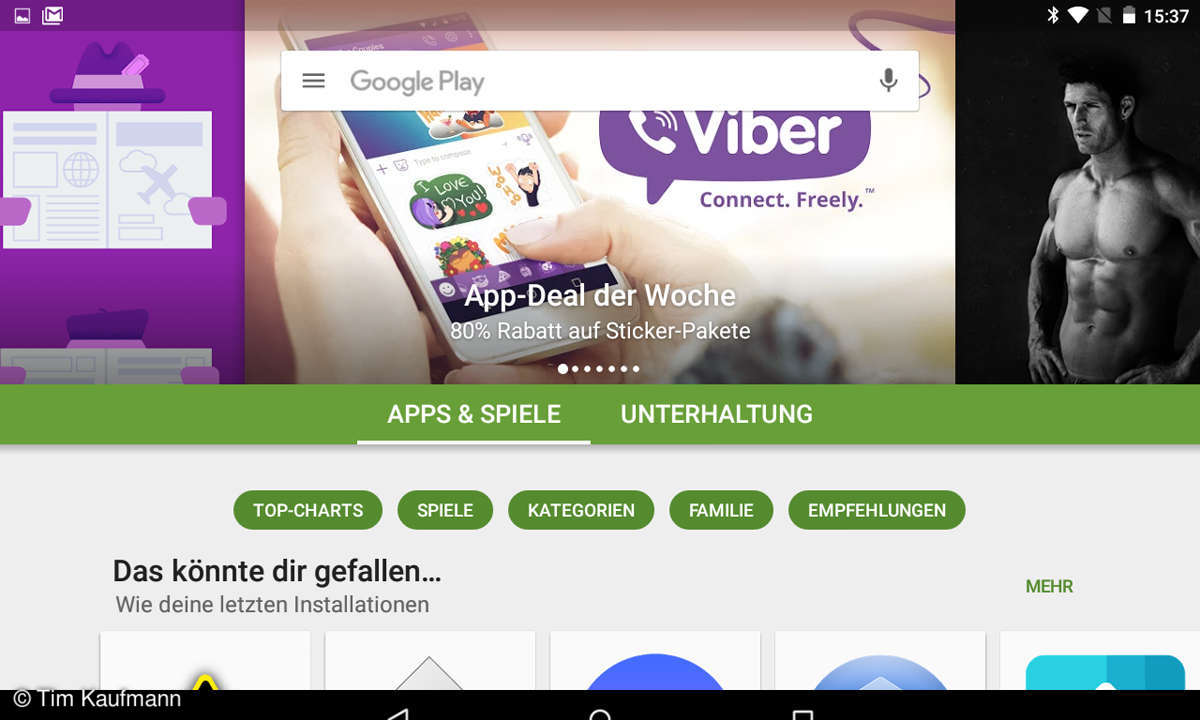
Ein Shop statt vieler
Wenn Sie sich noch nie näher mit dem Play Store auseinandergesetzt haben oder vielleicht einfach von einem iPhone auf Android gewechselt sind, dann kommt Ihnen Googles Online-Shop vielleicht etwas ungewöhnlich vor. Das liegt daran, dass Google hier nicht nur Apps verkauft, sondern auch Filme, TV-Serien, Musik und Bücher. Bei Apple ist das etwas anders: dort gibt es mit dem App Store, iTunes und iBooks sozusagen mehrere “Geschäfte”.
Wenn Sie die Google Play App öffnen, dann sehen Sie dort gleich unterhalb der Werbung für aktuelle Aktionen zwei Tabs. Eines führt Sie zu "Apps und Spiele", das andere zu den bereits erwähnten Videos, Musik und Büchern. Mit der Zeit passt Google den Inhalt der Startseite immer besser an Ihre Nutzungsgewohnheiten an. Wer zum Beispiel häufig Android-Launcher ausprobiert, dem stellt Google solche und ähnliche Apps auf die Startseite.
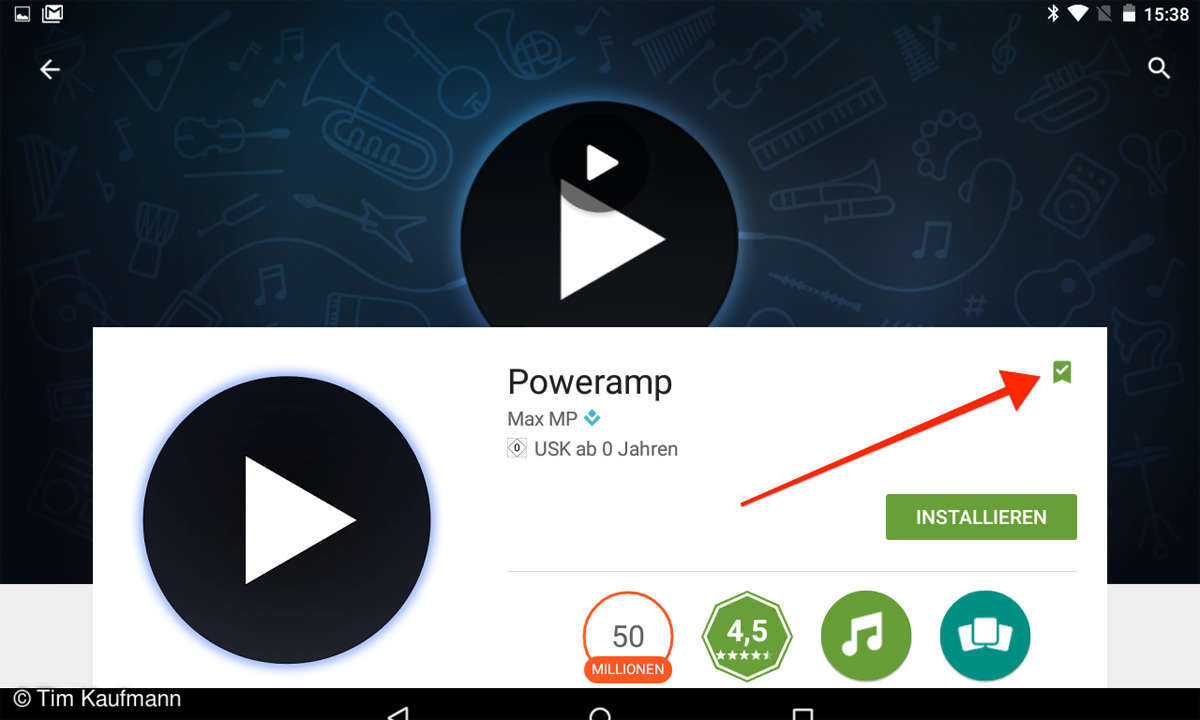
Apps auf der Wunschliste parken
Wenn Sie eine App gefunden haben, die Ihnen im Moment aber zu teuer ist oder die Sie erst herunterladen möchten, wenn Sie wieder in Reichweite eines WLANs sind, gibt es einen einfachen Trick. Tippen Sie auf das Lesezeichen-Symbol oberhalb des "Installieren"-Knopfes. So befördern Sie die App auf Ihre Wunschliste, von wo aus Sie sie später kaufen beziehungsweise installieren können. Die Wunschliste finden Sie im Google-Play-Menü, das Sie öffnen, indem Sie auf den Knopf mit den drei Strichen links im Suchfeld tippen.
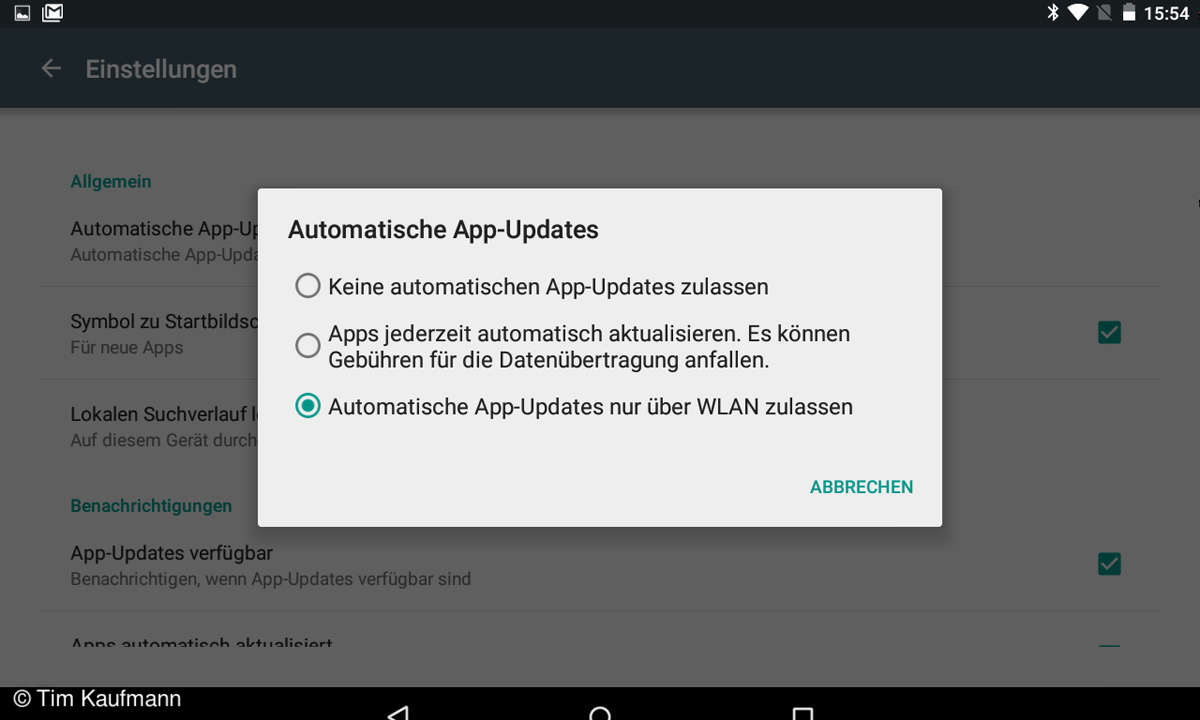
Updates unter Kontrolle
Apps brauchen Updates. Glücklicherweise übernimmt Android deren Download und Installation automatisch für Sie. Standardmäßig ist Google Play so eingestellt, dass Updates nur heruntergeladen werden, wenn Ihr Mobilgerät mit einem WLAN verbunden ist. Sie können das aber auch auf Mobilfunknetze ausdehnen oder die automatischen Updates ganz abschalten, um Aktualisierungen später von Hand einzuspielen. Beides erledigen Sie in den Einstellungen von Google Play. Diese finden Sie am schnellsten, indem Sie auf die drei untereinander angeordneten Striche am linken Rand des Suchfeldes von Google Play klicken. Im Menü, das daraufhin folgt, scrollen Sie ganz nach unten und tippen dann auf "Einstellungen".
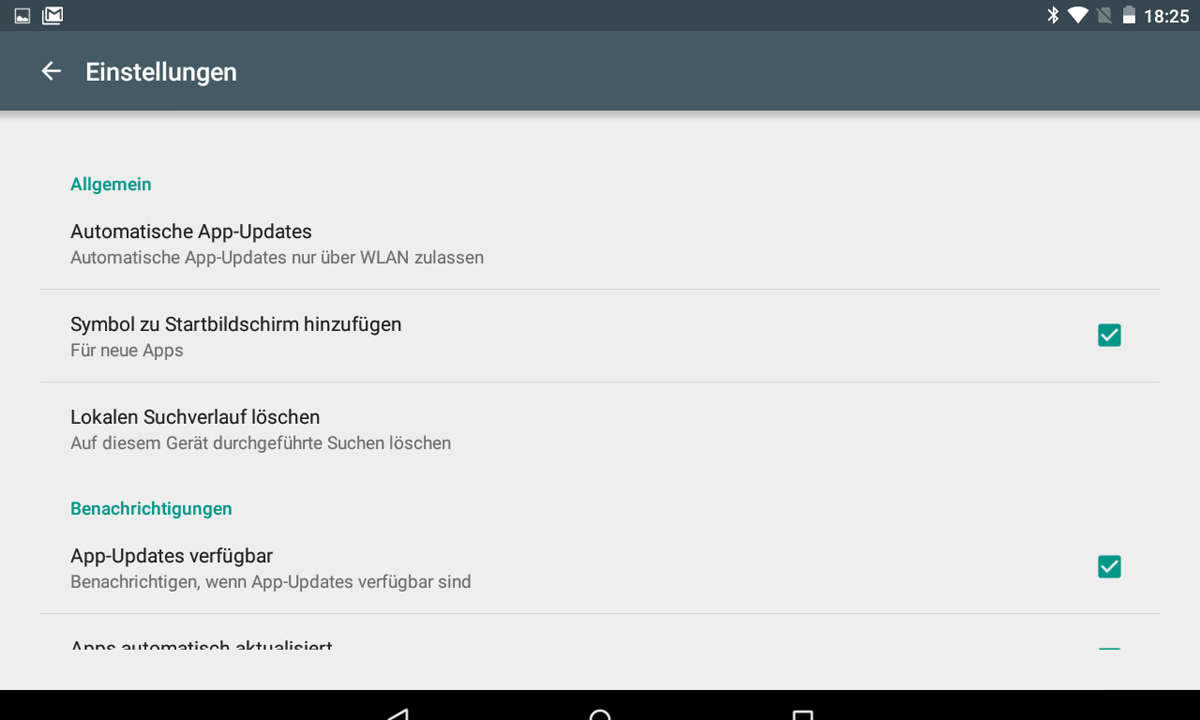
Apps und Spiele dem Startbildschirm hinzufügen
Android kann Apps und Spiele nach dem Download dem Startbildschirm hinzufügen - oder es lassen. Um das noch mal in Erinnerung zu rufen: standardmäßig landen alle Apps in einer eigenen Übersicht, die anders als beim iPhone vom Startbildschirm getrennt ist. Das Verfahren erinnert eher an Windows, wo Apps im Startmenü landen und nur auf Wunsch eine Verknüpfung auf dem Desktop oder in der Taskleiste erstellt wird.
In den Einstellungen Google-Play-Einstellungen finden Sie die Option "Symbol zu Startbildschirm hinzufügen". Ab Werk ist sie eingeschaltet. Wenn Sie Ihren Homescreen nach der Ersteinrichtung lieber schön ordentlich halten wollen, deaktivieren Sie sie. Sie können dann immer noch Apps von Hand aus der App-Übersicht auf den Startbildschirm holen.
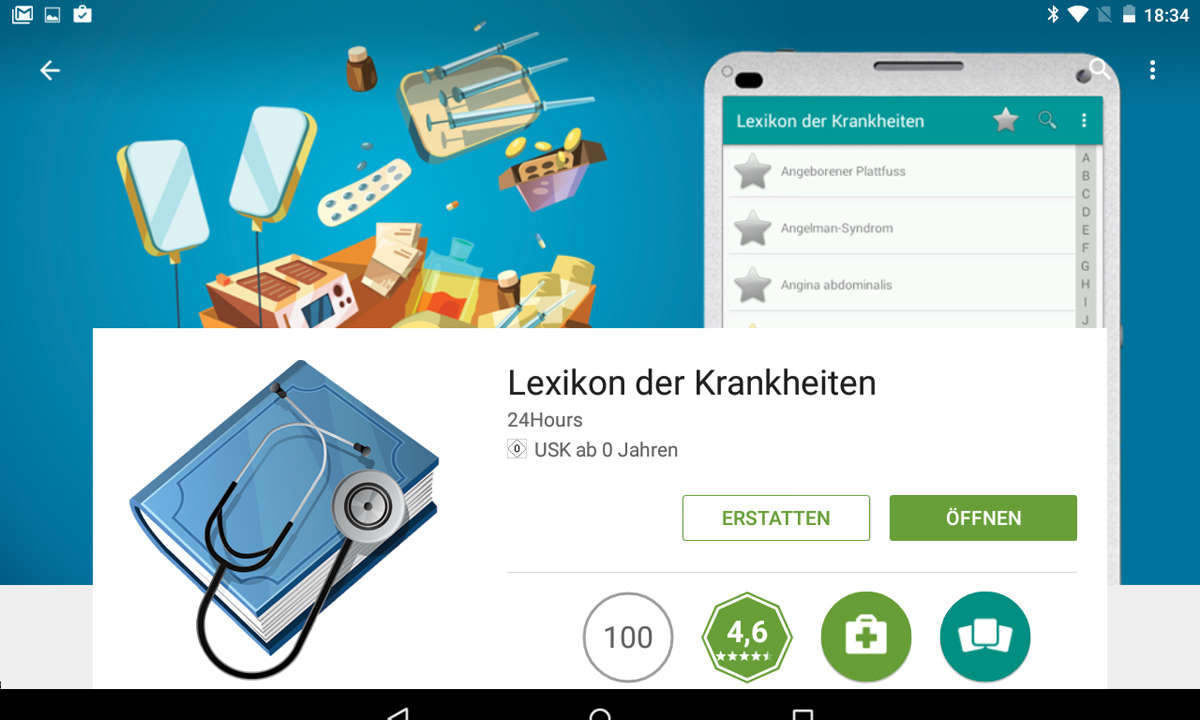
Apps und Spiele zurückgeben
Beim Online-Shopping ist es ganz normal, dass man Einkäufe zurückschicken kann. Auch für Apps und Spiele von Google Play gilt das. Die Rückgabefrist ist mit zwei Stunden ab Kauf zwar deutlich kürzer, reicht für den Test einer App aber völlig aus. Um eine Erstattung zu beantragen, tippen Sie entweder auf den gleichnamigen Knopf, der bei der App erscheint. Oder Sie rufen das Google-Play-Menü über den Knopf mit den drei waagerechten Strichen auf und erledigen die Stornierung unter "Konto / Bestellverlauf".
Nach Ablauf der zweistündigen Frist können Sie den Entwickler kontaktieren und um eine Rückerstattung bitten, zum Beispiel wenn Sie mit der App unzufrieden sind. Das ist auch der von Google empfohlene Weg für die Rückerstattung von In-App-Käufen. Dafür sieht Google nämlich keine so einfache Erstattung vor.
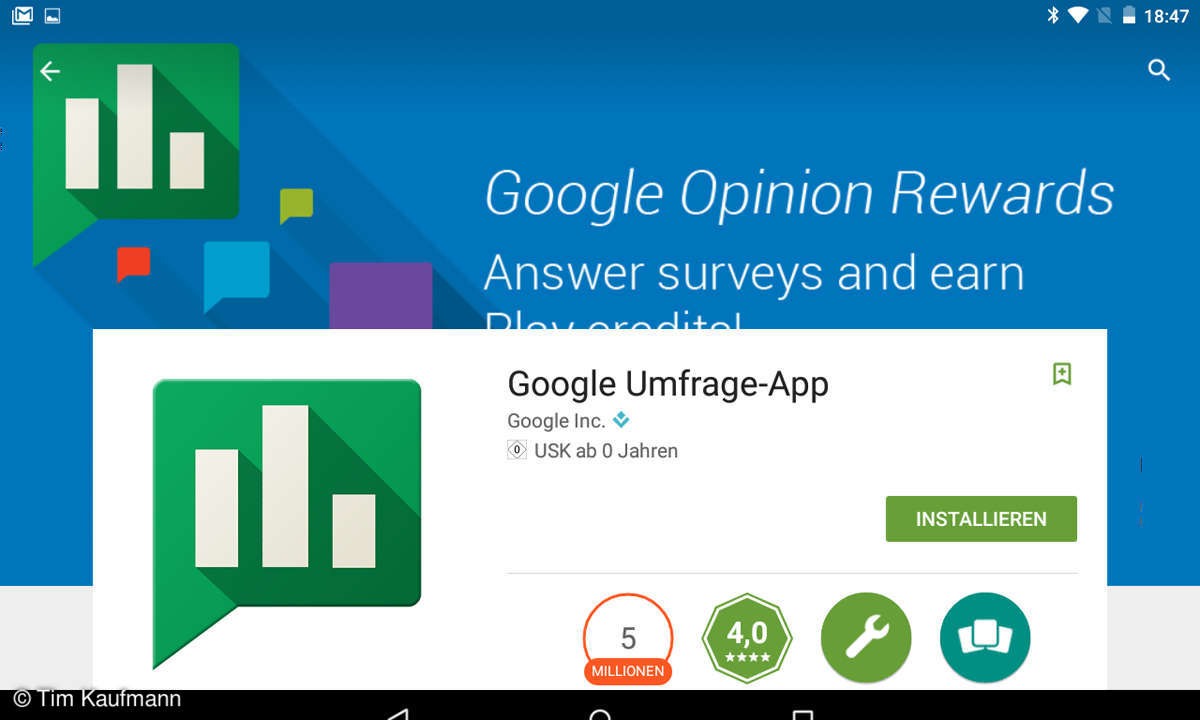
Guthaben in Google Play aufbauen
Wer sich so richtig für Apps und Spiele begeistert, der lässt mit der Zeit mehr als nur ein paar Euro in Googles Kasse. Sie können im Google Play Store aber auch ganz leicht selbst Geld verdienen. Alles was Sie dafür benötigen ist die Google Umfrage-App. Die Idee ist ganz schnell erklärt: Google schickt Ihnen über die App gelegentlich eine Umfrage auf Ihr Handy. Sie beantworten die Fragen und erhalten im Gegenzug Google-Play-Guthaben von bis zu 75 Cent je Umfrage. Das können Sie anschließend für Apps, Spiele und andere Einkäufe verwenden.
Die Umfragen umfassen ganz unterschiedliche Themengebiete, angefangen bei Fragen wie "Welches Logo gefällt Ihnen am besten?" bis hin zu "Wann verreisen Sie das nächste Mal?". In den Kommentaren zur App beschweren sich einige Nutzer über eine zu geringe Zahl an Umfragen. Die Neuinstallation der App kann das nach unserer Erfahrung korrigieren.